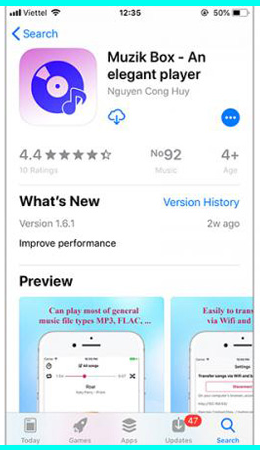Bagaimana cara download lagu di iPhone? Biasanya mengunduh lagu favorit kamu di perangkat yang menggunakan sistem operasi Android adalah hal yang sangat sederhana. Namun, ada banyak pengguna iPhone yang tidak mengetahui cara download lagu di iPhone ini. Bergabunglah dengan Montirbox untuk menemukan lebih dari 7 cara download lagu di iPhone yang tidak semua orang tahu di bawah ini.
Petunjuk untuk 7+ cara sederhana untuk mengunduh musik berkualitas tinggi ke iPhone
Mendengarkan musik juga merupakan kebutuhan yang cukup umum dari pengguna ponsel Apple saat ini. Alat yang cukup populer yang memungkinkan kamu untuk mengunduh lagu atau album yang kamu sukai tidak terlalu aneh adalah iTunes.
Naun, terkadang smartphone juga mengalami masalah jaringan dan tidak dapat terhubung ke WiFi. Oleh karena itu, yang menyebabkan ketidakmampuan untuk mengakses perangkat lunak iTunes. Jadi pengguna iOS perlu memiliki banyak metode berguna lainnya untuk diterapkan jika diperlukan. Mari temukan segera 7+ cara teratas untuk mengunduh musik ke iPhone yang paling umum digunakan saat ini di artikel ini.
Baca Juga: Cara Download Aplikasi di iPhone (Gratis dan Berbayar)
Cara Download Lagu di iPhone
1. Cara Download Lagu di iPhone Dengan Apple Music
Apple Music dianggap sebagai platform streaming musik yang tidak terlalu asing bagi pengguna iPhone. Selain itu, pengguna juga dapat menyimpan musik favoritnya, seperti album, video, atau playlist ke perangkat sehingga dapat dinikmati saat tidak ada koneksi internet.
Untuk menerapkan metode pengunduhan musik ini ke iPhone, pengguna harus terlebih dahulu mengaktifkan Sinkronisasi Library untuk akun ID Apple saat Kamu. Untuk melakukannya, orang mengakses bagian Pengaturan di layar utama > Pilih Musik > Berikutnya, aktifkan fungsi Sinkronkan Library.
Catatan: Jika kamu mengunduh semua musik tambahan dari Apple Music ke iPhone kamu, buka Pengaturan > Pilih Musik > Aktifkan Unduhan Otomatis dan selesai.
Langkah 1: Luncurkan perangkat lunak Apple Music dari layar berkamu perangkat > Cari album, trek musik, video, atau daftar putar yang perlu kamu unduh ke perangkat.
Langkah 2: Tekan lama pada album, lagu, video, atau daftar putar tersebut > Klik tombol Tambahkan ke Library.
Langkah 3: Buka Library kamu > Klik pada album, lagu, video, atau daftar putar yang baru saja ditambahkan pada langkah di atas.
Langkah 4: Klik tombol dengan ikon Unduh (gambar awan dengan panah mengarah ke bawah).
Langkah 5: Kemudian kamu telah selesai mengunduh lagu, album, video, dan daftar putar favorit kamu ke iPhone. kamu dapat sepenuhnya menikmati semua file audio ini bahkan saat tidak terhubung ke jaringan.
2. Cara Download Lagu di iPhone Dengan Menggunakan Aplikasi Dokumen 5
Documents 5 adalah aplikasi yang sangat akrab bagi penggemar Apple. Selain untuk keperluan mengakses dokumen, gambar, dll., software ini juga membantu kita mengunduh musik ke iPhone dengan cara yang sangat sederhana tanpa harus menghabiskan terlalu banyak waktu. Untuk mengikuti tips cara download lagu di iPhone ini, ikuti petunjuk rinci di bawah:
Langkah 1: Unduh dan instal aplikasi bernama Documents 5. Tautan unduhan perangkat lunak: KLIK DI SINI
Langkah 2: Akses browser web Safari > Seret ke kiri layar untuk membuka antarmuka web.
Langkah 3: Masukkan nama situs web yang perlu kamu gunakan untuk mengunduh musik ke perangkat kamu.
Langkah 4: Isi bilah pencarian untuk lagu yang perlu kamu unduh, lalu tekan Temukan.
Langkah 5: Tekan tombol Unduh dan pilih kualitas lagu sesuai dengan preferensi pribadi. Terakhir, kamu hanya perlu menunggu beberapa detik hingga selesai mengunduh musik favorit kamu.
3. Cara Download Lagu di iPhone Dengan Memakai Software CopyTrans Manager
Tips menarik berikutnya yang ingin Montirbox perkenalkan kepada kamu kali ini dalam tutorial cara download lagu di iPhone adalah dengan menggunakan aplikasi CopyTrans Manager. Ini adalah cara tanpa intervensi dari perangkat lunak iTunes umum. Untuk melakukannya, ikuti langkah-langkah terperinci di bawah ini:
Langkah 1: Silakan akses tautan DI SINI untuk mengunduh aplikasi CopyTrans Manager. Kemudian lanjutkan untuk menginstal file yang diunduh di komputer.
Langkah 2: Selanjutnya, klik tombol Uji koneksi untuk membiarkan sistem memeriksa koneksi internet. Selanjutnya, tekan tombol OK untuk membuka firewall dan mulai mengotorisasi aplikasi agar berfungsi.
Langkah 3: Klik tombol tombol Install yang terletak di sebelah nama aplikasi CopyTrans Manager.
Langkah 4: Setelah menyelesaikan instalasi perangkat lunak, kita akan mengklik tombol tombol Start di CopyTrans Manager.
Langkah 5: Luncurkan aplikasi CopyTrans Manager di komputer kamu dan kemudian tautkan iPhone kamu ke perangkat ini melalui kabel. Jika ini adalah pertama kalinya kamu menggunakan aplikasi ini, layar perangkat kamu akan menampilkan jendela pengantar. Maka kamu hanya perlu mengklik tombol Mulai.
Langkah 6: Selanjutnya, 2 cara download lagu di iPhone sangat mudah, kamu hanya perlu mengklik tombol Tambah untuk menambahkan file audio ke daftar dan kemudian klik tombol Perbarui untuk mentransfernya ke iPhone kamu.
Jadi kamu telah selesai mengunduh musik ke iPhone tanpa menggunakan iTunes. Hal terakhir yang perlu kita lakukan adalah menikmati hasilnya.
4. Cara Download Lagu di iPhone Dengan Muzik Box
Cara lain untuk mendownload musik ke iPhone yang juga banyak diterapkan oleh pengguna saat ini adalah dengan menggunakan software bernama Muzik Box. kamu dapat mengikuti langkah-langkah yang diberikan di bawah ini:
Langkah 1: Akses aplikasi Appstore di iPhone kamu > Cari aplikasi Muzik Box > Unduh dan instal aplikasi ini untuk perangkat kamu.
Langkah 2: Klik tombol Mulai di tab Pengaturan. Kemudian, garis menyalin musik melalui WiFi dan browser akan muncul di layar > Tekan tombol Mulai.
Langkah 3: Layar akan menampilkan garis angka> Salin seluruh alamat ke komputer. Setelah itu, komputer dan smartphone kamu telah berhasil ditautkan.
Langkah 4: Hal terakhir yang perlu dilakukan semua orang adalah menekan tombol Unggah dan kemudian mengunggah musik yang mereka sukai. Segera, iPhone yang kamu gunakan akan menerima lagu-lagu yang baru diunggah.
5. Cara Download Lagu di iPhone Dengan Aplikasi Nhaccuatui
Cara download lagu di iPhone secara gratis berikutnya juga sangat populer menggunakan aplikasi Nhaccuatui. Orang dapat melakukan metode ini dengan mengikuti langkah-langkah di bawah ini:
Langkah 1: Unduh dan instal aplikasi Nhaccuatui > Klik Lainnya > Pilih Transfer musik dari komputer. Setelah itu, layar komputer akan menampilkan deretan alamat > Semua orang silakan salin alamat tersebut di web komputer.
Langkah 2: iPhone akan segera terhubung ke komputer setelah kamu memasukkan alamat> Klik Download musik dan kemudian mulai mengunduh lagu favorit kamu di komputer melalui ponsel yang kamu gunakan.
Langkah 3: Klik folder tempat kamu ingin mentransfer lagu, lalu klik Open. Kemudian lagu-lagu tersebut akan ditransfer ke iPhone. Layar komputer kamu akan menampilkan pesan sukses ketika proses telah selesai.
Langkah 4: Silakan akses aplikasi Nhaccuatui di iPhone untuk menikmati lagu-lagu yang diunduh. Ketika antarmuka berhasil, itu juga saat musik telah diunduh ke iPhone.
Catatan: File musik kamu akan berada di folder Semua Lagu dari perangkat lunak ini.
6. Cara Download Lagu di iPhone Dengan Aplikasi Zing mp3
Kiat yang saya berikan kepada kamu selanjutnya dalam panduan ini untuk mengunduh musik di iPhone adalah dengan menggunakan aplikasi bernama Zing mp3. Orang-orang dapat mengikuti langkah-langkah di bawah ini:
Langkah 1: Unduh perangkat lunak mp3 Zing di perangkat.
Langkah 2: Luncurkan aplikasi > Cari musik favorit kamu.
Langkah 3: Klik pada lagu yang ditampilkan di aplikasi Zing mp3.
Langkah 4: Klik pada gambar dengan ikon Unduh untuk mengunduh musik sesuai permintaan. Setelah proses ini selesai, kamu dapat mendengarkan musik di iPhone kapan saja tanpa harus terhubung ke internet.
Catatan: Lagu yang telah diunduh ke ponsel akan berada di manajemen di aplikasi, tidak langsung di perangkat.
7. Cara Download Lagu di iPhone Dengan Menggunakan perangkat lunak 3Utools
Selain metode di atas, cara mudah lainnya untuk mengunduh musik untuk iPhone adalah dengan menggunakan alat 3Utools. Pertama, pengguna perlu mengunduh aplikasi 3Utools untuk komputer. Setelah aplikasi diinstal, ikuti langkah-langkah ini:
Langkah 1: Tautkan iPhone ke komputer melalui kabel > Luncurkan perangkat lunak 3Utools yang baru saja diinstal di komputer > Klik Trust yang muncul di layar.
Langkah 2: Setelah berhasil mengakses antarmuka utama aplikasi, layar akan menampilkan semua informasi tentang perangkat yang kita gunakan. Kemudian kamu akan memilih bagian Musik .
Langkah 3: Selanjutnya klik tombol Impor . Selanjutnya software akan meminta untuk memilih Select File (Tambahkan file satu per satu) atau Select Folder (tambah folder).
Langkah 4: Kemudian, antarmuka sistem akan muncul meminta akses ke folder yang berisi musik. Semuanya silakan klik tombol Buka untuk mengonfirmasi.
Langkah 5: Terakhir, kamu hanya perlu menunggu sebentar hingga perangkat mengunduh musik ke iPhone kamu dan kemudian menerima pemberitahuan sukses pada aplikasi.
8. Cara download lagu di iPhone menggunakan perangkat lunak iTools
Cara download lagu di iPhone terakhir yang ingin Montirbox perkenalkan kepada kamu adalah dengan menggunakan aplikasi iTools. Sebelum melakukan ini, silakan unduh sofeware iTools ke komputer kamu. Kemudian ikuti langkah-langkah di bawah ini:
Langkah 1: Mulai aplikasi iTools yang terkait dengan iPhone yang kamu gunakan > Klik Musik.
Langkah 2: Klik tombol Impor dan kemudian pilih lagu yang ingin kamu transfer ke iPhone kamu
Langkah 3: Klik tombol Open > Klik OK dan tunggu beberapa saat hingga selesai.
Ringkasan
Semoga 7+ tips Montirbox di atas tentang cara download lagu di iPhone dengan kualitas tinggi sederhana dan cepat akan membantu pengguna iPhone untuk menikmati musik favorit, bahkan tanpa internet. Semoga kamu berhasil.
Jangan lupa untuk terus mengikuti halaman Montirbox.com untuk dapat mengupdate informasi terkini seputar teknologi terkini saat ini. Terima kasih semuanya telah membaca postingan cara download lagu di iPhone ini.
.png)
.png)